So deinstallieren Sie CONTI Ransomware von Ihrem Betriebssystem
RansomwareAuch bekannt als: CONTI Virus
Der kostenlose Scanner prüft, ob Ihr Computer infiziert ist.
JETZT ENTFERNENUm das Produkt mit vollem Funktionsumfang nutzen zu können, müssen Sie eine Lizenz für Combo Cleaner erwerben. Auf 7 Tage beschränkte kostenlose Testversion verfügbar. Eigentümer und Betreiber von Combo Cleaner ist RCS LT, die Muttergesellschaft von PCRisk.
Was ist CONTI?
CONTI ist bösartige Software, die als Ransomware eingestuft wird. Bei Systemen, die mit dieser Malware infiziert sind, werden deren Daten verschlüsselt und Benutzer erhalten Lösegeldforderungen für Entschlüsselungswerkzeuge/-Software. Während des Verschlüsselungsprozesses, wird allen betroffenen Dateien die Erweiterung ".CONTI" angehängt.
Beispielsweise würde eine Datei mit dem ursprünglichen Namen "1.jpg" als "1.jpg.CONTI" angezeigt werden - nach Verschlüsselung. Nach Abschluss dieses Vorgangs wird eine Textdatei "CONTI_README.txt" mit der Lösegeldforderung - auf dem Desktop des Opfers erstellt.
Screenshot von Dateien, die von der Ransomware CONTI verschlüsselt wurden:
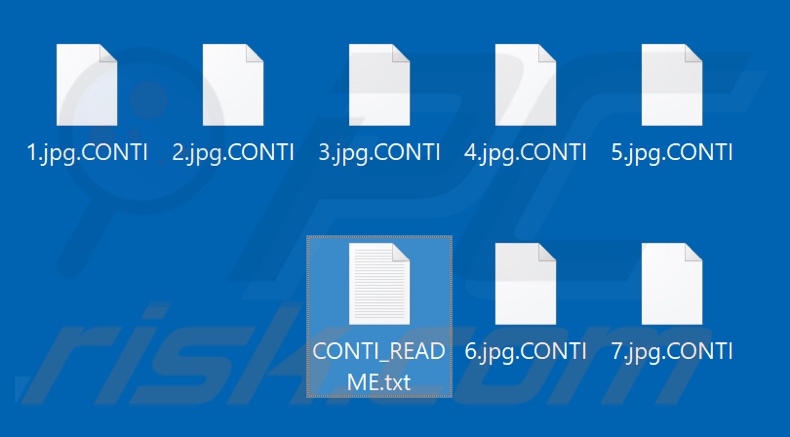
Die Ransomware CONTI im Detail
Die Lösegeldforderung ("CONTI_README.txt") ist kurz und besagt lediglich, dass das System gesperrt wurde. Um ihre Daten zu entschlüsseln, werden die Benutzer angewiesen, Kontakt mit den Cyberkriminellen hinter der CONTI-Malware aufzunehmen. Hierfür stehen zwei E-Mail-Adressen zur Verfügung.
Die Nachricht endet mit einer Warnung, dass die Opfer keine Entschlüsselungswerkzeuge/-software Dritter verwenden dürfen, um ihre Dateien wiederherzustellen. In vielen Fällen von Ransomware-Infektionen ist eine Entschlüsselung ohne das Einbeziehen der verantwortlichen Cyberkriminellen unmöglich. In solchen Fällen können von anderen Quellen bezogene Entschlüsselungswerkzeuge zu dauerhaften Datenschäden führen.
Weitere Informationen zu Ransomware
Eine Entschlüsselung könnte dann möglich sein, wenn sich das besagte bösartige Programm noch in der Entwicklung befindet und/oder Bugs (Fehler) aufweist. In jedem Fall wird Ihnen dringend davon abgeraten, mit Cyberkriminellen zu kommunizieren und/oder deren Lösegeldforderungen zu erfüllen. Es kann ihnen nicht vertraut werden und Opfer erhalten, trotz Zahlung, die versprochenen Entschlüsselungswerkzeuge/-software nicht.
Daher bleiben ihre Dateien irreparabel verschlüsselt und sie erleiden außerdem erhebliche finanzielle Verluste. Eine Entfernung der Ransomware CONTI von einem Betriebssystem wird sie von weiteren Verschlüsselungen abhalten, eine Entfernung wird die bereits verschlüsselten Daten jedoch nicht wiederherstellen.
Die einzige Lösung besteht darin, sie von einem Backup aus wiederherzustellen, falls eines vor der Infektion erstellt und an einem anderen Ort gespeichert wurde (sodass es nicht von CONTI beeinträchtigt wurde).
Ähnlichkeiten zwischen Ransomware-Varianten
Ransomware wurde entwickelt, um Daten verschlüsseln und eine Zahlung für die Entschlüsselung zu verlangen - hellomynameisransom, Bboo, SNTG und Moncrypt sind einige Beispiele für andere bösartige Programme innerhalb dieser Klassifikation. Die Hauptunterschiede umfassen den verwendeten kryprografischen Algorithmus (symmetrisch oder asymmetrisch) und die Höhe eines Lösegeldes.
Die geforderten Zahlungen liegen in der Regel zwischen drei und vierstelligen Beträgen (in US-Dollar). Digitale Währungen (z.B. Kryptowährungen, Prepaid-Gutscheine usw.) werden normalerweise für die Lösegelder verwendet, da deren Transaktionen schwierig/unmöglich nachzuverfolgen sind. Um die Integrität von Daten sicherzustellen, wird Ihnen empfohlen, Backups auf Fernservern und/oder nicht angeschlossenen Speichergeräten aufzubewahren.
Vorzugsweise mehrere Backup-Kopien an mehreren verschiedenen Orten.
Wie hat Ransomware meinen Computer infiziert?
Die häufigsten Verbreitungsmethoden von Ransomware und anderer Malware sind Trojaner, Spam-Kampagnen, illegale Aktivierungs- ("Cracking")-Werkzeuge, gefälschte Aktualisierungsprogramme und nicht vertrauenswürdige Downloadquellen.
Der Begriff "Spam-Kampagnen" beschreibt Tausende von irreführenden/betrügerischen E-Mails, die in großem Maßstab versendet werden. Diese Briefe werden häufig als "offiziell", "wichtig", "vorrangig" und so weiter dargestellt. Ihnen wurden infektiöse Dateien angehängt (oder in ihnen verlinkt).
Die gefährlichen Anhänge können in verschiedenen Formaten auftreten (z.B. Archive und ausführbare Dateien, PDF- und Microsoft Office-Dokumente, JavaScript usw.). Sobald diese Dateien ausgeführt, zum Laufen gebracht oder auf andere Weise geöffnet werden - wird der Infektionsvorgang eingeleitet. Anstatt lizensierte Produkte zu aktivieren, können illegale Aktivierungswerkzeuge ("Cracks") bösartige Software herunterladen/installieren, anstatt lizensierte Produkte zu aktivieren.
Gefälschte Aktualisierungsprogramme infizieren Systeme, indem sie Fehler veralteter Programme ausnutzen und/oder bösartige Malware anstelle der versprochenen Updates installieren. Nicht vertrauenswürdige Downloadkanäle, wie inoffizielle und kostenlose File-Hosting-Webseiten, P2P-Sharing-Netzwerke (BitTorrent, eMule, Gnutella usw.) und andere Downloadprogramme Dritter können gebündelte Inhalte zum Herunterladen anbieten.
| Name | CONTI Virus |
| Art der Bedrohung | Ransomware, Krypto-Virus, Dateienverschlüsseler |
| Verschlüsselte Dateierweiterung | .CONTI |
| Lösegeldfordernde Nachricht | CONTI_README.txt |
| Cyberkriminellen-Kontakt | mantiticvi1976@protonmail.com fahydremu1981@protonmail.com, frosculandra1975@protonmail.com, trafyralhi1988@protonmail.com, sanctornopul1986@protonmail.com, ringpawslanin1984@protonmail.com, liebupneoplan19@protonmail.com, stivobemun1979@protonmail.com, guifullcharti1970@protonmail.com, phrasitliter1981@protonmail.com, elsleepamlen1988@protonmail.com, southbvilolor1973@protonmail.com, glocadboysun1978@protonmail.com, carbedispgret1983@protonmail.com, listun@protonmail.com, mirtum@protonmail.com, maxgary777@protonmail.com, ranosfinger@protonmail.com, bootsdurslecne1976@protonmail.com, rinmayturly1972@protonmail.com, niggchiphoter1974@protonmail.com, lebssickronne1982@protonmail.com, daybayriki1970@protonmail.com |
| Erkennungsnamen | Avast (Win32:Malware-gen), BitDefender (DeepScan:Generic.Ransom.AmnesiaE.634), ESET-NOD32 (Eine Variante von Generik.EBKALVO), Kaspersky (Trojan.Win32.DelShad.cmo), Vollständige Liste von Erkennungen (VirusTotal) |
| Symptome | Auf Ihrem Computer gespeicherte Dateien können nicht geöffnet werden, bisher funktionierende Dateien haben jetzt eine andere Erweiterung (z. B. my.docx.locked). Auf Ihrem Desktop wird eine lösegeldfordernde Nachricht angezeigt. Cyberkriminelle verlangen die Zahlung eines Lösegelds (normalerweise in Bitcoins), um Ihre Dateien freizuschalten. |
| Verbreitungsmethoden | Infizierte E-Mail-Anhänge (Makros), Torrent-Webseiten, bösartige Werbeanzeigen. |
| Schaden | Alle Dateien sind verschlüsselt und können nicht ohne das Zahlen eines Lösegelds geöffnet werden. Zusätzliche passwortstehlende Trojaner und Malware-Infektionen können zusammen mit einer Ransomware-Infektion installiert werden. |
| Malware-Entfernung (Windows) |
Um mögliche Malware-Infektionen zu entfernen, scannen Sie Ihren Computer mit einer legitimen Antivirus-Software. Unsere Sicherheitsforscher empfehlen die Verwendung von Combo Cleaner. Combo Cleaner herunterladenDer kostenlose Scanner überprüft, ob Ihr Computer infiziert ist. Um das Produkt mit vollem Funktionsumfang nutzen zu können, müssen Sie eine Lizenz für Combo Cleaner erwerben. Auf 7 Tage beschränkte kostenlose Testversion verfügbar. Eigentümer und Betreiber von Combo Cleaner ist RCS LT, die Muttergesellschaft von PCRisk. |
Wie können Sie sich vor Ransomware-Infektionen schützen?
Öffnen sie keine verdächtigen oder irrelevanten E-Mails, insbesondere nicht solche, die von unbekannten oder verdächtigen Absendern (Adressen) empfangen wurden. Alle Anhänge (oder Links), die in zweifelhaften Mails vorhanden sind, dürfen nicht geöffnet werden, da diese Dateien ein möglicher Ursprung einer Infektion sind. Alle Downloads sollten mithilfe von offiziellen und verifizierten Quellen durchgeführt werden.
Programme sollten mithilfe von Werkzeugen/Funktionen aktiviert und aktualisiert werden, die von seriösen Entwicklern zur Verfügung gestellt wurden. Verwenden Sie keine illegalen Aktivierungs- ("Cracking")-Werkzeuge oder Aktualisierungsprogramme Dritter, da diese ein hohes Risiko darstellen und Malware-Infektionen verursachen können. Installieren Sie eine namhafte Anti-Virus-/Anti-Spyware-Suite und halten Sie sie auf dem neuesten Stand.
Verwenden Sie diese Software, um regelmäßige Systemscans durchzuführen und für die Entfernung von erkannten Bedrohungen/Problemen. Falls Ihr Computer bereits mit CONTI infiziert wurde, empfehlen wir, einen Scan mit Combo Cleaner Antivirus für Windows durchzuführen, um diese Ransomware automatisch zu beseitigen.
Screenshot der Lösegeldforderung ("CONTI_README.txt"):
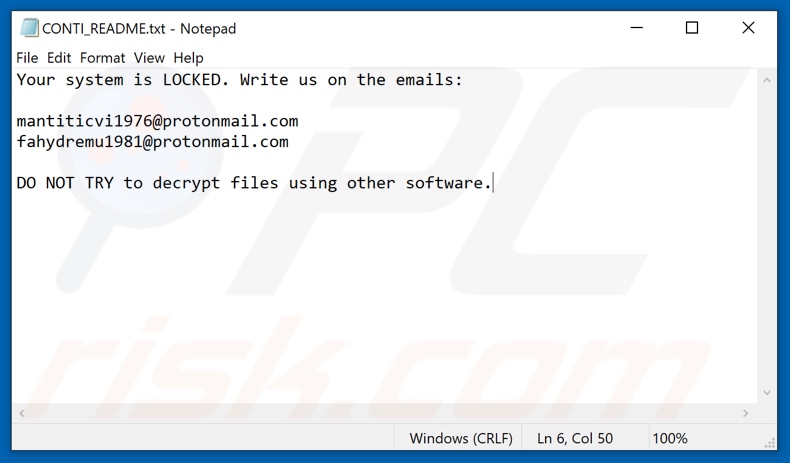
Text innerhalb dieser Lösegeldforderung:
Your system is LOCKED. Write us on the emails:
mantiticvi1976@protonmail.com
fahydremu1981@protonmail.comDO NOT TRY to decrypt files using other software.
Screenshot der datenleakenden Webseite:
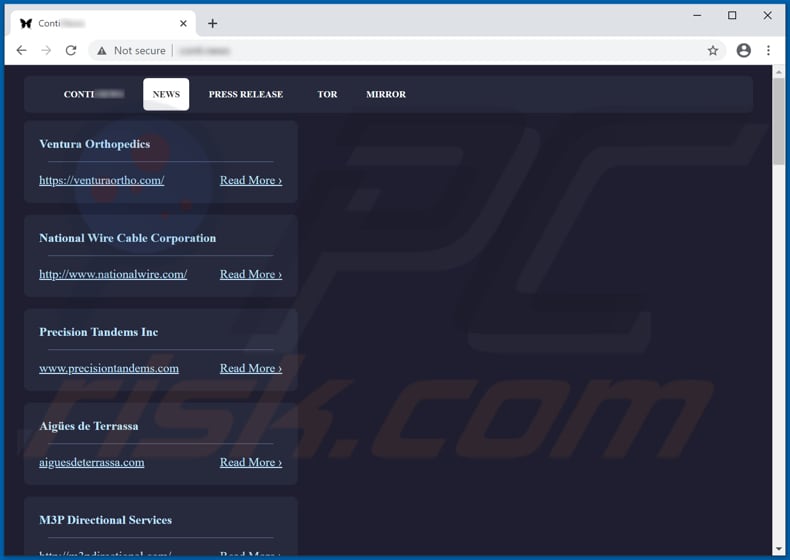
Andere von CONTI erstellte Varianten von Lösegeldforderungen:
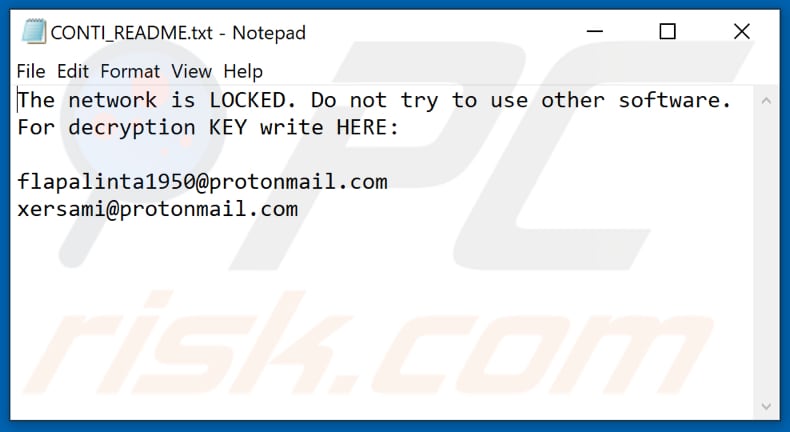
Text in dieser Nachricht:
The network is LOCKED. Do not try to use other software. For decryption KEY write HERE:
flapalinta1950@protonmail.com
xersami@protonmail.com
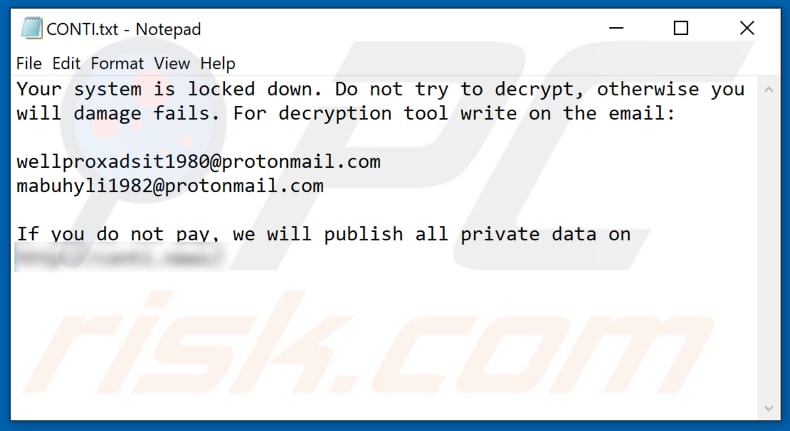
Text in dieser Nachricht:
Your system is locked down. Do not try to decrypt, otherwise you will damage fails. For decryption tool write on the email:
wellproxadsit1980@protonmail.com
mabuhyli1982@protonmail.comIf you do not pay, we will publish all private data on hxxp://conti.news/
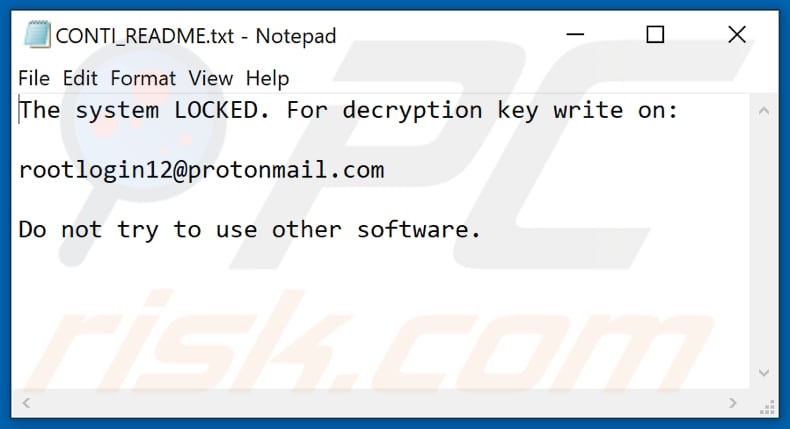
Text in dieser Nachricht:
The system LOCKED. For decryption key write on:
rootlogin12@protonmail.com
Do not try to use other software.
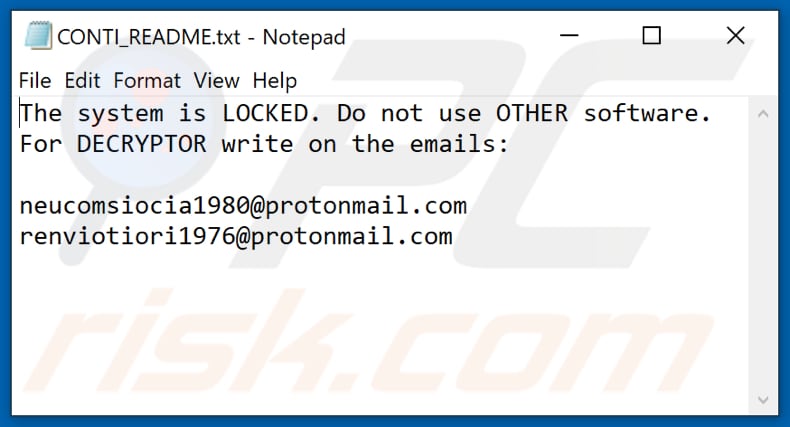
Text in dieser Nachricht:
The system is LOCKED. Do not use OTHER software. For DECRYPTOR write on the emails:
neucomsiocia1980@protonmail.com
renviotiori1976@protonmail.com
Update 26. August 2020 - Untersuchungen zeigen, dass Cyberkriminelle hinter CONTI-Ransomware Opfern jetzt damit drohen, ihre Dateien auf eine bestimmte Daten-Leak-Seite hochzuladen (siehe Screenshot oben). Es ist bekannt, dass sie bereits Daten von mehr als 20 Opfern hochgeladen haben, darunter einige namhafte Unternehmen.
Außerdem werden Opfern des CONTI-Angriffs jetzt modifizierte Lösegeldforderungen zur Verfügung gestellt (sie erwähnen Seiten mit Daten-Leaks)
Update 3. September 3 2020 - Cyberkriminelle veröffentlichen kontinuierlich neue Varianten der Ransomware CONTI, welche nun zufällige Dateierweiterungen anhängen (z.B) ".YZXXX", ".YFSEK", ".FMOPQ", ".XMEYU", ".WHAUN", ".AWSAK", ".QMIBK", ".MUUAZ", ".QGGJX", ".EEXPL", ".EZIVK", ".LXQFD", ".QPDUV", ".EEWSB", ".NEWCD", ".UWTJF", ".MVDKV", ".XCDZI", ".TJMBK", ".ZLAKO", ".FBSYW", ".KCWTT", ".PMQHP", ".MRBNY", ".UBCGP", ".UAHCW", ".WENWZ", ".KSLHB", ".IUAGT", ".EXQED", ".JVUAE", ".CVOSI", ".YHODQ", ".RZQNV", ".MABDG", ".YTZTG", ".MYURQ", ".UQWZI", ".GFYPK", ".HJAWF", ".ALNBR", ".ICIQE", ".BGQHM", ".UYPFK", ".JCVID", ".TJNWF", ".NKDCT", ".LCODG", ".YDNPB", ".PYZWR", ".QTBHS", ".ZXQSZ", ".UHIPV", ".AGKBR", etc.) anstatt ".CONTI". Die Lösegeldforderungen bleiben jedoch gleich (nur die E-Mail-Adressen und der Dateiname ["R3ADM3.txt"] sind unterschiedlich).
Screenshots einer weiteren Variante der Ransomware CONTI - ITTZN:
Lösegeldforderung ("R3ADM3.txt"):
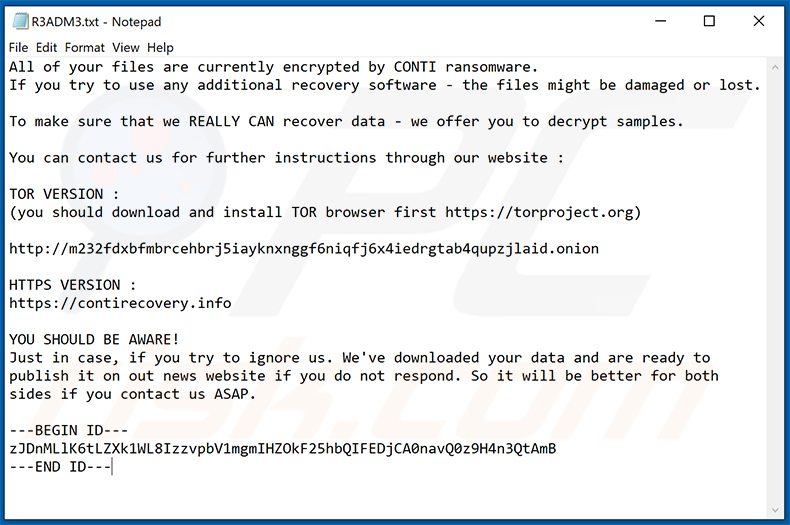
Der darin dargestellte Text:
All of your files are currently encrypted by CONTI ransomware.
If you try to use any additional recovery software - the files might be damaged or lost.To make sure that we REALLY CAN recover data - we offer you to decrypt samples.
You can contact us for further instructions through our website :
TOR VERSION :
(you should download and install TOR browser first hxxps://torproject.org)hxxp://m232fdxbfmbrcehbrj5iayknxnggf6niqfj6x4iedrgtab4qupzjlaid.onion
HTTPS VERSION :
hxxps://contirecovery.infoYOU SHOULD BE AWARE!
Just in case, if you try to ignore us. We've downloaded your data and are ready to publish it on out news website if you do not respond. So it will be better for both sides if you contact us ASAP.---BEGIN ID---
-
---END ID---
Screenshot von Dateien, die mit dieser Variante verschlüsselt wurden (Erweiterung ".ITTZN"):
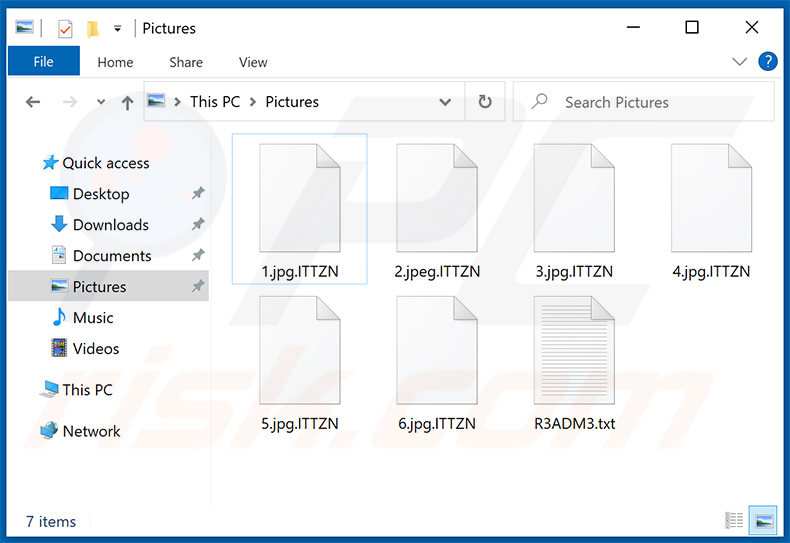
Screenshot einer Lösegeldforderung, die von einer weiteren Variante der Ransomware CONTI übermittelt wird, die die Erweiterung „.SYTCO“ anhängt:
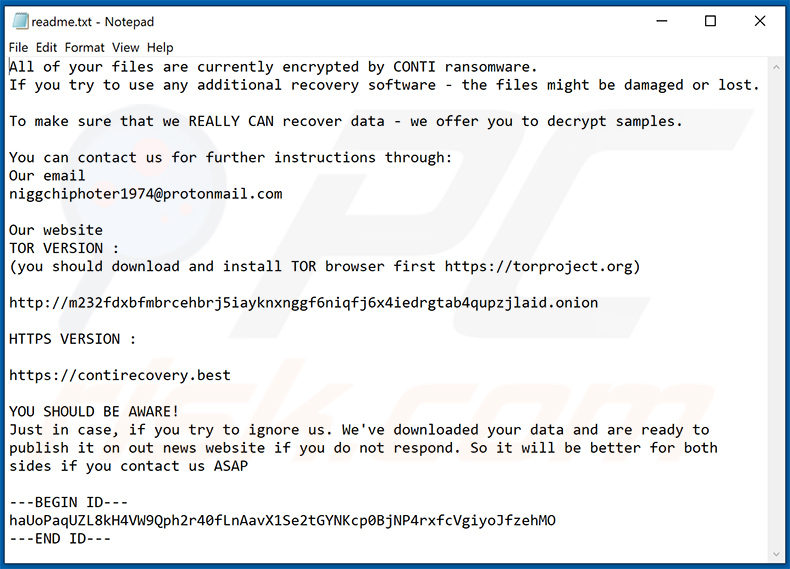
Der darin dargestellte Text:
Аll оf уоur files аrе currеntlу еncrуptеd bу CОNTI rаnsоmwаrе.
If you try to use any additional recovery software - the files might be damaged or lost.To make sure that we REALLY CAN recover data - we offer you to decrypt samples.
You can contact us for further instructions through:
Our email
niggchiphoter1974@protonmail.comOur website
TOR VERSION :
(you should download and install TOR browser first https://torproject.org)hxxp://m232fdxbfmbrcehbrj5iayknxnggf6niqfj6x4iedrgtab4qupzjlaid.onion
HTTPS VERSION :
hxxps://contirecovery.best
YOU SHOULD BE AWARE!
Just in case, if you try to ignore us. We've downloaded your data and are ready to publish it on out news website if you do not respond. So it will be better for both sides if you contact us ASAP---BEGIN ID---
-
---END ID---
Screenshot von Dateien, die von dieser CONTI-Ransomware-Variante verschlüsselt wurden (".SYTCO"-Erweiterung):
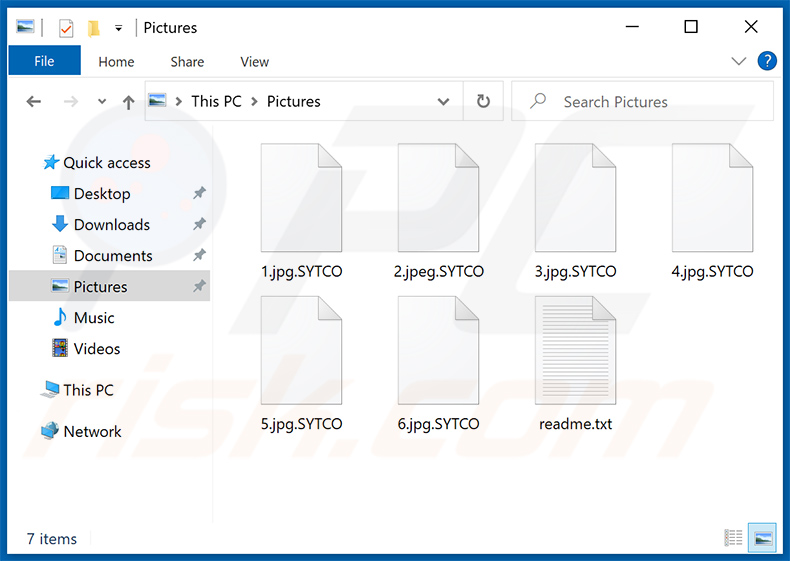
Screenshot einer Lösegeldforderung, die von noch einer weiteren Variante der Ransomware CONTI übermittelt wird (Erweiterung (".KKBKR"):
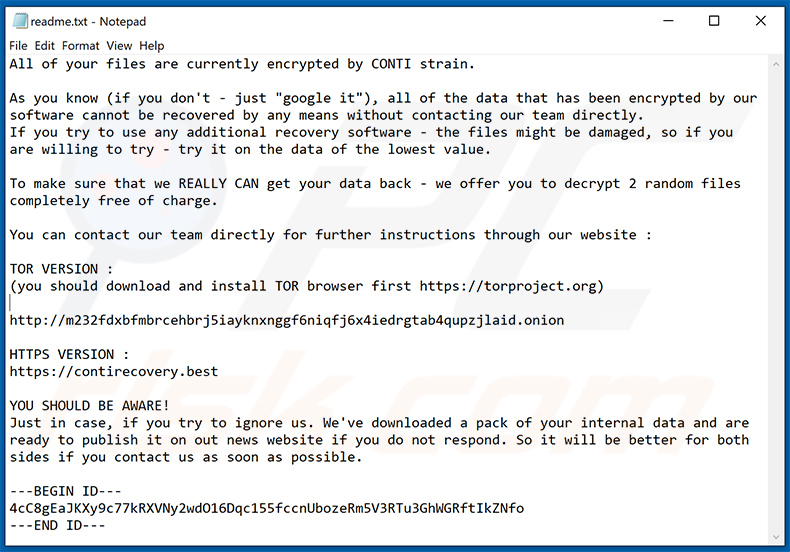
Der darin dargestellte Text:
All of your files are currently encrypted by CONTI strain.
As you know (if you don't - just "google it"), all of the data that has been encrypted by our software cannot be recovered by any means without contacting our team directly.
If you try to use any additional recovery software - the files might be damaged, so if you are willing to try - try it on the data of the lowest value.To make sure that we REALLY CAN get your data back - we offer you to decrypt 2 random files completely free of charge.
You can contact our team directly for further instructions through our website :
TOR VERSION :
(you should download and install TOR browser first hxxps://torproject.org)hxxp://m232fdxbfmbrcehbrj5iayknxnggf6niqfj6x4iedrgtab4qupzjlaid.onion
hxxpS VERSION :
hxxps://contirecovery.bestYOU SHOULD BE AWARE!
Just in case, if you try to ignore us. We've downloaded a pack of your internal data and are ready to publish it on out news website if you do not respond. So it will be better for both sides if you contact us as soon as possible.---BEGIN ID---
-
---END ID---
Screenshot einer Webseite, zur welcher die Nachricht der Ransomware CONTI Benutzer führt:
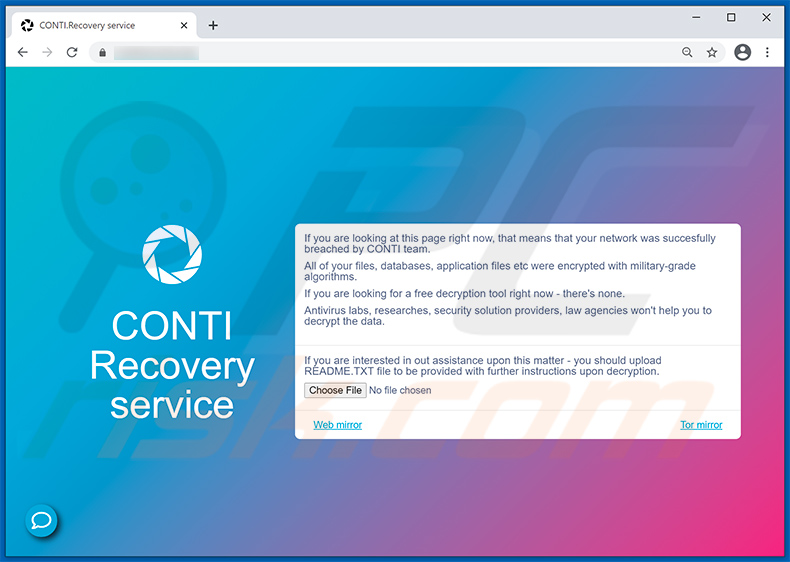
Der darin dargestellte Text:
CONTI Recovery service
If you are looking at this page right now, that means that your network was succesfully breached by CONTI team.
All of your files, databases, application files etc were encrypted with military-grade algorithms.
If you are looking for a free decryption tool right now - there's none.
Antivirus labs, researches, security solution providers, law agencies won't help you to decrypt the data.
If you are interested in out assistance upon this matter - you should upload README.TXT file to be provided with further instructions upon decryption.
Web mirror
Tor mirror
CONTI Ransomware-Entfernung:
Umgehende automatische Entfernung von Malware:
Die manuelle Entfernung einer Bedrohung kann ein langer und komplizierter Prozess sein, der fortgeschrittene Computerkenntnisse voraussetzt. Combo Cleaner ist ein professionelles, automatisches Malware-Entfernungstool, das zur Entfernung von Malware empfohlen wird. Laden Sie es durch Anklicken der untenstehenden Schaltfläche herunter:
LADEN Sie Combo Cleaner herunterIndem Sie Software, die auf dieser Internetseite aufgeführt ist, herunterladen, stimmen Sie unseren Datenschutzbestimmungen und Nutzungsbedingungen zu. Der kostenlose Scanner überprüft, ob Ihr Computer infiziert ist. Um das Produkt mit vollem Funktionsumfang nutzen zu können, müssen Sie eine Lizenz für Combo Cleaner erwerben. Auf 7 Tage beschränkte kostenlose Testversion verfügbar. Eigentümer und Betreiber von Combo Cleaner ist RCS LT, die Muttergesellschaft von PCRisk.
Das Video zeigt, welche Schritte im Falle einer Ransomware-Infektion unternommen werden sollten:
Schnellmenü:
- Was ist CONTI Virus?
- SCHRITT 1. Ransomware den Behörden melden.
- SCHRITT 2. Isolation des infizierten Geräts.
- SCHRITT 3. Die Ransomware-Infektion erkennen.
- SCHRITT 4. Nach Entschlüsselungswerkzeugen für Ransomware suchen.
- SCHRITT 5. Dateien mit Datenwiederherstellungswerkzeugen wiederherstellen.
- SCHRITT 6. Datensicherungen erzeugen.
Wenn Sie Opfer eines Ransomware-Angriffs sind, empfehlen wir, dass Sie diesen Vorfall den Behörden melden. Indem Sie den Strafverfolgungsbehörden diese Informationen zur Verfügung stellen, helfen Sie Cyberkriminalität zu verfolgen und möglicherweise bei der Anklage gegen die Angreifer zu helfen. Hier ist eine Liste von Behörden, an die Sie einen Ransomware-Angriff melden sollten. Für die vollständige Liste örtlicher Cybersicherheitszentren und Informationen darüber, wie Sie einen Ransomware-Angriffe melden sollten, lesen Sie diesen Artikel.
Liste örtlicher Behörden, an die Ransomware-Angriffe gemeldet werden sollten (wählen Sie eine abhängig von Ihrer Heimatadresse):
USA - Internet Crime Complaint Centre IC3
Vereinigtes Königreich - Action Fraud
Spanien - Policía Nacional
Frankreich - Ministère de l'Intérieur
Deutschland - Polizei
Italien - Polizia di Stato
Die Niederlande - Politie
Polen - Policja
Portugal - Polícia Judiciária
Isolation des infizierten Geräts:
Einige Ransomware-artige Infektionen werden entwickelt, um Dateien innerhalb externer Speichergeräte zu verschlüsseln und sich sogar im gesamten lokalen Netzwerk zu verbreiten. Aus diesem Grund ist es sehr wichtig das infizierte Gerät (Computer) so bald wie möglich zu isolieren.
Schritt 1: Trennen Sie das Gerät vom Internet.
Der einfachste Weg einen Computer vom Internet zu trennen ist, das Ethernet-Kabel von der Hauptplatine zu trennen. Einige Geräte sind jedoch über ein drahtloses Netzwerk verbunden und für einige Benutzer (speziell diejenigen, die nicht besonders technisch versiert sind), kann das Trennen von Kabeln Probleme bereiten. Daher können Sie das System auch manuell über die Systemsteuerung trennen:
Navigieren Sie zu „Systemsteuerung", klicken Sie auf die Suchleiste in der oberen rechten Ecke des Bildschirms, geben Sie „Netzwerk- und Freigabecenter" ein und wählen Sie Suchergebnis:

Klicken Sie auf die Option „Adaptereinstellungen ändern“ in der oberen linken Ecke des Fensters:

Klicken Sie mit der rechten Maustaste auf jeden Verbindungspunkt und wählen Sie „Deaktivieren“ aus. Nach der Deaktivierung, wird das System nicht mehr mit dem Internet verbunden sein. Um die Verbindungspunkt wieder zu aktivieren, klicken Sie einfach erneut mit der rechten Maustaste darauf und wählen Sie „Aktivieren“.

Wie oben erwähnt, könnte Ransomware Daten verschlüsseln und alle Speichergeräte infiltrieren, die mit dem Computer verbunden sind. Aus diesem Grund sollten alle externen Speichergeräte (USB-Sticks, tragbare Festplatten, etc.) sofort getrennt werden. Wir raten Ihnen jedoch dringend, jedes Gerät vor dem Trennen auszuwerfen, um Datenkorruption zu vermeiden:
Navigieren Sie zu „Mein Computer“, klicken Sie mit der rechten Maustaste auf jedes verbundene Gerät und wählen Sie „Auswerfen“ aus:

Schritt 3: Melden Sie sich von allen Cloud-Speicherkonten ab.
Einige Ransomware-Arten könnten Software entführen, die mit Daten innerhalb ‚“der Cloud“ zu tun hat. Daher könnten die Daten korrupt/verschlüsselt sein. Aus diesem Grund sollten Sie sich bei allen Cloud-Speicherkonten, innerhalb von Browsern und verwandter Software, abmelden. Sie sollten auch erwägen die Cloud-Management-Software vorübergehend zu deinstallieren, bis die Infektion vollständig entfernt ist.
Erkennung der Ransomware-Infektion:
Um ordnungsgemäß mit einer Infektion umzugehen, muss man sie zuerst erkennen. Einige Ransomware-Infektion verwenden Lösegeldfordernde Nachrichten als Einleitung (sie die WALDO Ransomware Textdatei unten).

Dies ist jedoch selten. In dem meisten Fällen liefern Ransomware-Infektion direktere Nachrichten, die einfach besagen, dass Daten verschlüsselt sind und dass die Opfer irgendein Lösegeld zahlen müssen. Bedenken Sie, dass Ransomware-artige Infektionen typischerweise Nachrichten mit verschiedenen Dateinamen erzeugen (zum Beispiel „_readme.txt“, „READ-ME.txt“, „DECRYPTION_INSTRUCTIONS.txt“, „DECRYPT_FILES.html“, etc.). Daher scheint die Nutzung der Lösegeldnachricht ein guter Weg zu sein, die Infektion zu erkennen. Das Problem ist, dass die meisten dieser Namen allgemein sind und einige Infektionen die gleichen Namen verwenden, obwohl die gelieferten Nachrichten verschieden sind und die Infektionen selbst sind nicht verwandt. Daher kann die Verwendung des Dateinamens der Nachricht ineffektiv sein und sogar zum dauerhaften Datenverlust führen (zum Beispiel indem man versucht Daten mit Werkzeugen für unterschiedliche Ransomware-Infektionen zu entschlüsseln. Benutzer beschädigen wahrscheinlich Dateien dauerhaft und die Entschlüsselung wird nicht mehr möglich sein, sogar mit dem richtigen Werkzeug).
Ein weiterer Weg eine Ransomware-Infektion zu erkennen ist die Prüfung der Dateierweiterung, die jeder verschlüsselten Datei anhängt. Ransomware-Infektionen werden oft nach der Erweiterung benannt, die sie anhängen (siehe von Qewe Ransomware verschlüsselte Dateien unten).

Diese Methode ist jedoch nur effektiv, wenn die angehängte Erweiterung einzigartig ist - viele Ransomware-Infektion hängen eine allgemeine Erweiterung an (zum Beispiel „.encrypted“, „.enc“, „.crypted“, „.locked“, etc.). In diesen Fällen wird die Erkennung von Ransomware durch ihre angehängte Erweiterung unmöglich.
Einer der leichtesten und schnellsten Wege, um eine Ransomware-Infektion zu erkennen, ist die Benutzung der ID Ransomware Webseite. Dieser Dienst unterstützt die meisten bestehenden Ransomware-Infektionen. Die Opfer laden einfach eine Lösegeldnachricht hoch und/oder eine verschlüsselte Datei (wir raten Ihnen, wenn möglich, beides hochzuladen).

Die Ransomware wird innerhalb von Sekunden erkannt und Ihnen werden verschiedene Details geboten, wie der Name der Malware-Familie, zu der die Infektion gehört, ob sie entschlüsselbar ist und so weiter.
Beispiel 1 (Qewe [Stop/Djvu] Ransomware):

Beispiel 2 (.iso [Phobos] Ransomware):

Wenn Ihre Daten durch eine Ransomware verschlüsselt sind, die nicht von ID Ransomware unterstützt wird, können Sie im Internet suchen, indem Sie bestimmte Schlüsselwörter benutzen (zum Beispiel Titel der Lösegeldnachricht, Dateierweiterung, bereitgestellte Kontakt-E-Mails, Kryptowallet Adressen, etc.)
Nach Ransomware-Entschlüsselungswerkzeugen suchen:
Verschlüsselungsalgorithmen, die von den meisten Ransomware-artigen Infektionen benutzt werden, sind sehr ausgefeilt und, falls die Verschlüsselung ordnungsgemäß ausgeführt wird, kann nur der Entwickler die Daten wiederherstellen. Der Grund dafür ist, dass die Verschlüsselung eine speziellen Schlüssel erfordert, der während der Verschlüsselung erzeugt wird. Daten ohne den Schlüssel wiederherzustellen ist unmöglich. In den meisten Fällen speichern Cyberkriminelle Schlüssel auf einem externen Server, anstatt die infizierte Maschine als Host zu benutzen. Dharma (CrySis), Phobos und andere Familien hochentwickelter Ransomware-Infektionen sind praktisch fehlerlos, weshalb Daten, ohne Mitwirken der Entwickler wiederherzustellen, einfach unmöglich ist. Trotzdem gibt es Dutzende von Ransomware-artigen Infektionen, die schlecht entwickelt sind und mehrere Fehler enthalten (zum Beispiel die Benutzung identischer Verschlüsselungs-/Entschlüsselungschlüssel für jedes Opfer, örtlich gespeicherte Schlüssel, etc.). Daher prüfen Sie immer auf verfügbare Entschlüsselungswerkzeuge für jede Ransomware, die Ihren Computer infiltriert.
Das richtige Entschlüsselungswerkzeug im Internet zu finden, kann sehr frustrierend sein. Aus diesen Grund empfehlen wir die Benutzung von No More Ransom Project wo die Identifizierung der Ransomware-Infektion nützlich ist. Die Webseite "No More Ransom Project" enthält eine Abschnitt "Entschlüsselungswerkzeuge" mit einer Suchleiste. Geben Sie den Namen der erkannten Ransomware ein und alle verfügbaren Entschlüsselungswerkzeuge (wenn es sie gibt) werden aufgeführt.

Dateien mit Datenwiederherstellungswerkzeugen wiederherstellen:
Abhängig von der Situation (Qualität der Ransomware-Infektion, Art des verwendeten Verschlüsselungsalgorithmus, etc.), könnte die Wiederherstellung der Daten mit bestimmten Drittparteien-Werkzeugen möglich sein. Daher raten wir Ihnen das von CCleaner entwickelte Werkzeug Recuva zu verwenden. Dieses Werkzeug unterstützt über tausend Datentypen (Grafiken, Video, Audio, Dokumente, etc.) und ist sehr intuitiv (geringes Wissen reicht, um Daten wiederherzustellen). Zusätzlich ist die Wiederherstellungsfunktion völlig kostenlos.
Schritt 1: Führen Sie eine Scan durch.
Führen Sie die Recuva Anwendung aus und befolgen Sie den Assistenten. Sie werden mit mehreren Fenstern aufgefordert, die Ihnen ermöglichen zu wählen, nach welchen Dateitypen Sie suchen, welche Orte gescannt werden sollten, etc. Sie müssen nur die Optionen wählen, die Sie suchen und mit dem Scan beginnen. Wir raten Ihnen den "Vollständigen Scan" zu aktivieren, bevor Sie starten, da sonst die Möglichkeiten der Anwendung zum Scannen eingeschränkt werden.

Warten Sie, bis Recuva den Scan abgeschlossen hat. Die Dauer des Scans hängt vom Volumen der Dateien ab (sowohl in Quantität als auch Größe), die Sie scannen (zum Beispiel der Scan mehrerer hundert Gigabyte könnte über eine Stunde dauern). Seien Sie daher während des Scanprozesses geduldig. Wir raten auch davon ab, bestehende Dateien zu modifizieren oder zu löschen da dies den Scan stören kann. Wenn Sie zusätzliche Daten hinzufügen, (zum Beispiel Dateien/Inhalte herunterladen) während Sie scannen, wird dies den Prozess verlängern:

Schritt 2: Daten wiederherstellen.
Nachdem der Prozess abgeschlossen ist, wählen Sie die Ordner/Dateien, die Sie wiederherstellen möchten und klicken Sie einfach auf "Wiederherstellen". Beachten Sie, dass auf Ihr Speicherlaufwerk einigen freien Platz braucht, um Daten wiederherzustellen:

Datensicherungen erzeugen:
Ordnungsgemäßes Dateimanagement und das Erstellen von Datensicherungen sind unerlässlich für die Datensicherheit. Daher sollten Sie immer sehr vorsichtig sein und vorausdenken.
Partitionsverwaltung: Wir empfehlen, dass Sie Ihre Daten in mehrfachen Partitionen speichern und es vermeiden wichtige Dateien innerhalb der Partition zu speichern, die das vollständige Betriebssystem enthält. Wenn Sie in eine Situation kommen, in der Sie das System nicht hochfahren können und gezwungen sind, die Festplatte, die auf dem das Betriebssystem installiert, ist zu formatieren (hier verstecken sich in den meisten Fällen Malware-Infektionen), werden alle Daten verlieren, die auf dieser Festplatte gespeichert sind. Dies ist der Vorteil mehrfacher Partitionen: Wenn Sie das gesamte Speichergerät einer einzelnen Partition zugewiesen haben, sind Sie gezwungen alles zu löschen, aber die Erzeugung mehrfacher Partitionen und die ordnungsgemäße Zuweisung der Daten macht es Ihnen möglich, solche Probleme zu vermeiden. Sie können eine einzelne Partition leicht formatieren ohne die anderen zu beeinflussen. Daher wird eine gereinigt, die anderen bleiben unberührt und Ihre Daten werden gespeichert. Die Partitionsverwaltung ist sehr einfach und Sie können alle nötigen Informationen auf der Microsoft Dokumentationswebseite finden.
Datensicherungen: Eine der zuverlässigsten Datensicherungsmethoden ist die Verwendung eines externen Speichergeräts und dies zu trennen. Kopieren Sie Ihre Daten auf eine externe Festplatte, USB-Stick, SSD, HDD oder jedes andere Speichermedium. Trennen und speichern Sie es an einem warmen Ort, vor direkter Sonneneinstrahlung und extremen Temperaturen geschützt. Diese Methode ist jedoch ziemlich effizient, da Datensicherungen und Updates regelmäßig gemacht werden müssen. Sie können auch einen Cloud-Dienst oder einen externen Server benutzen. Hier ist eine Internetverbindung nötig, bei der es immer die Möglichkeit einer Sicherheitslücke gibt, obwohl das selten vorkommt.
Wir empfehlen die Nutzung von Microsoft OneDrive zur Sicherung Ihrer Dateien. OneDrive lässt Sie Ihre persönlichen Dateien und Daten in der Cloud speichern, Dateien über mehrere Computer und Mobilgeräte hinweg zu synchronisieren, ermöglicht Ihnen den Zugriff auf und die Bearbeitung Ihrer Dateien von all Ihren Windows-Geräten. OneDrive lässt Sie Dateien speichern, teilen und eine Vorschau erstellen, auf den Downloadverlauf zugreifen, Dateien bewegen, löschen und umbenennen, sowie neue Ordner zu erstellen und vieles mehr.
Sie können Ihre wichtigsten Ordner und Dateien auf Ihrem PC sichern (Ihren Desktop, Dokument und Bilderordner). Einige der bemerkenswertesten Merkmale von OneDrive sind die Datei-Versionierung, die ältere Versionen von Dateien für bis zu 30 Tage erhält. OneDrive hat einen Papierkorb, in dem alle Ihre gelöschten Dateien für begrenzte Zeit gespeichert werden. Gelöschte Dateien werden nicht als Teil der Benutzerzuweisung gezählt.
Der Dienst wird mit HTML5-Technologien erstellt und erlaubt Ihnen das Hochladen von Dateien bis zu 300 MB über Drag und Drop in den Internetbrowser oder bis zu 10 GB über die OneDrive Desktopanwendung. Mit OneDrive können Sie gesamte Ordner als einzelne ZIP-Datei herunterladen, mit bis zu 10.000 Dateien, obwohl 15 GB pro einzelnem Download nicht überschritten werden können.
OneDrive hat 5 GB freien Speicherplatz mit zusätzlichen 100 GB, 1 TB und 6 TB Speicheroptionen, die für eine Gebühr für ein Abonnement verfügbar sind. Sie können einen dieser Speicheroptionen erhalten, indem Sie entweder zusätzlichen Speicher separat oder mit einem Office 365 Abonnement kaufen.
Eine Datensicherungen erstellen:
Der Datensicherungsprozess ist der gleiche für alle Dateitypen und Ordner. So können Sie Ihre Dateien mit Microsoft OneDrive sichern.
Schritt 1: Wählen Sie die Dateien/Ordner, die Sie sichern möchten.

Klicken Sie auf die OneDrive Cloud Schaltfläche, um das OneDrive Menü zu öffnen. In diesem Menü können Sie Ihre Datensicherungseinstellungen individualisieren.

Klicken Sie auf Hilfe und Einstellungen und wählen Sie dann Einstellungen vom Drop-Down-Menü.

Gehen Sie zur Registerkarte Datensicherung und klicken Sie auf Datensicherung verwalten.

In diesem Menü können Sie wählen den Desktop zu sichern und alle seine Dateien und Dokumente und Bilder Ordner, ebenfalls mit alle diesen Dateien in ihnen. Klicken Sie auf Datensicherung starten.
Wenn Sie jetzt eine Datei oder einen Ordner in die Desktop-, Dokumente- und Bilderordner hinzufügen, werden sie automatisch in OneDrive gesichert.
Um Ordner und Dateien nicht in die oben genannten Orte hinzuzufügen, fügen Sie diese manuell hinzu.

Öffnen Sie die Datei-Suchmaschine und navigieren Sie an den Ort des Ordners/der Datei, die Sie sichern möchten. Wählen Sie einen Punkt, klicken Sie mit der rechten Maustaste darauf und klicken Sie auf Kopieren.

Dann navigieren Sie zu OneDrive, klicken Sie mit der rechten Maustaste irgendwo in das Fenster und klicken Sie auf Einfügen. Alternativ können Sie eine Datei einfach in OneDrive ziehen und fallenlassen. OneDrive erzeugt automatisch eine Datensicherung des Ordners/der Datei.

Alle dem OneDrive Ordner hinzugefügten Dateien, werden automatisch in die Cloud gesichert. Der grüne Kreis mit dem Häkchen darin zeigt an, dass die Datei sowohl örtlich als auch auf OneDrive verfügbar ist und dass die Dateiversion für beide gleich ist. Die blaue Cloud-Symbol zeigt an, dass die Datei noch nicht synchronisiert wurde und nur auf OneDrive verfügbar ist. Das Synchronisations-Symbol zeigt an, dass die Datei aktuell synchronisiert wird.

Um auf Dateien zuzugreifen, die nur online auf OneDrive liegen, gehen Sie zum Hilfe und Einstellungen Drop-Down-Menü und wählen Sie Online anzeigen.

Schritt 2: Korrupte Dateien wiederherstellen.
OneDrive stellt sicher, dass die Dateien synchronisiert bleiben, so dass die Version der Datei auf dem Computer die gleich ist, wie die in der Cloud. Wenn Ransomware jedoch Ihre Dateien beschädigt hat, können Sie die OneDrive Versionsverlauf Funktion nutzen, die Ihnen die Wiederherstellung der Versionen vor der Verschlüsselung ermöglicht.
Microsoft 365 hat eine Ransomware-Erkennungsfunktion, die Sie benachrichtig, wenn Ihre OneDrive Dateien angegriffen wurden und führt Sie durch den Prozess Ihre Dateien wiederherzustellen. Es muss gesagt werden, dass Sie, falls Sie keine kostenpflichtiges Abonnement von Microsoft 365 haben, nur eine Erkennung und eine Wiederherstellung kostenlos ist.
Wenn Ihre OneDrive Dateien gelöscht, beschädigt oder durch Malware infiziert werden, können Sie Ihr gesamtes OneDrive auf eine vorherigen Zustand wiederherstellen. So können Sie Ihre gesamte OneDrive wiederherstellen:

1. Wenn Sie mit einem persönlichen Konto angemeldet sind, klicken Sie auf Einstellungen Zahnrad oben auf der Seite. Klicken Sie dann auf Optionen und wählen Sie Ihre OneDrive wiederherstellen aus.
Wenn Sie mit einem Arbeits- oder Schulkonto angemeldet sind, klicken Sie auf Einstellungen Zahnrad oben auf der Seite. Klicken Sie dann auf Ihre OneDrive wiederherstellen.
2. Auf der Seite "Ihre OneDrive wiederherstellen", wählen Sie ein Datum aus der Drop-Down-Liste. Beachten Sie, dass ein Wiederherstellungsdatum für Sie ausgewählt wird, wenn Sie Ihre Dateien nach einer automatischen Ransomware-Erkennungen wiederherstellen.
3. Nachdem Sie alle Dateiwiederherstellungsoptionen konfiguriert haben, klicken Sie auf Wiederherstellen, um alle von Ihnen ausgewählten Aktivitäten rückgängig zu machen.
Der beste Weg Schäden durch Ransomware-Infektionen zu vermeiden ist, regelmäßig aktuelle Datensicherungen vorzunehmen.
Häufig gestellte Fragen (FAQ)
Wie wurde mein Computer gehackt und wie haben Hacker meine Dateien verschlüsselt?
Cyberkriminelle verbreiten Ransomware über bösartige E-Mails, Drive-by-Downloads, Installationsprogramme für gecrackte Software (oder Software-Cracking-Werkzeuge) und auf andere Arten. Sie haben Erfolg, wenn Benutzer Malware von selbst ausführen.
Wie können ".CONTI"-Dateien geöffnet werden?
Die Ransomware CONTI hat Ihre Dateien verschlüsselt. Es ist nicht möglich, sie zu öffnen, bis sie entschlüsselt worden sind.
Wo soll ich nach kostenlosen Entschlüsselungswerkzeugen für die Ransomware CONTI suchen?
Im Falle eines Ransomware-Angriffs sollten Sie die Projektwebseite No More Ransom überprüfen (weitere Informationen sind oben zu finden).
Ich kann Ihnen viel Geld zahlen, können Sie Dateien für mich entschlüsseln?
Wir bieten keinen Entschlüsselungsdienst an und empfehlen dringend, Dritte nicht für eine Datenentschlüsselung zu bezahlen. Sie könnten entweder als Mittelsmann fungieren oder Sie schlicht betrügen. In den meisten Fällen können verschlüsselte Dateien nicht ohne das Eingreifen der Angreifer (ohne ihre Entschlüsselungswerkzeuge) entschlüsselt werden.
Wird Combo Cleaner mir dabei helfen, die Ransomware CONTI zu entfernen?
Ja, Combo Cleaner kann Ransomware beseitigen. Ransomware zu entfernen hinder sie daran, weiteren Schaden anzurichten. Obwohl sie keine Dateien zugänglich machen - Antivirus-Programme können verschlüsselte Daten nicht entschlüsseln.
Teilen:

Tomas Meskauskas
Erfahrener Sicherheitsforscher, professioneller Malware-Analyst
Meine Leidenschaft gilt der Computersicherheit und -technologie. Ich habe mehr als 10 Jahre Erfahrung in verschiedenen Unternehmen im Zusammenhang mit der Lösung computertechnischer Probleme und der Internetsicherheit. Seit 2010 arbeite ich als Autor und Redakteur für PCrisk. Folgen Sie mir auf Twitter und LinkedIn, um über die neuesten Bedrohungen der Online-Sicherheit informiert zu bleiben.
Das Sicherheitsportal PCrisk wird von der Firma RCS LT bereitgestellt.
Gemeinsam klären Sicherheitsforscher Computerbenutzer über die neuesten Online-Sicherheitsbedrohungen auf. Weitere Informationen über das Unternehmen RCS LT.
Unsere Anleitungen zur Entfernung von Malware sind kostenlos. Wenn Sie uns jedoch unterstützen möchten, können Sie uns eine Spende schicken.
SpendenDas Sicherheitsportal PCrisk wird von der Firma RCS LT bereitgestellt.
Gemeinsam klären Sicherheitsforscher Computerbenutzer über die neuesten Online-Sicherheitsbedrohungen auf. Weitere Informationen über das Unternehmen RCS LT.
Unsere Anleitungen zur Entfernung von Malware sind kostenlos. Wenn Sie uns jedoch unterstützen möchten, können Sie uns eine Spende schicken.
Spenden
▼ Diskussion einblenden